-
Come migrare Proxmox VM su VMware?
-
Come migrare da Proxmox a VMware con Vinchin Backup & Recovery?
-
Domande frequenti su Proxmox a VMware
-
Conclusione
L'esportazione delle macchine virtuali Proxmox a VMware è fondamentale per il successo della tua azienda. VMware, la piattaforma di virtualizzazione leader al mondo, offre prestazioni superiori e scalabilità per assicurare che le tue applicazioni stiano funzionando al meglio. Con questa migrazione, non solo migliorerai le prestazioni del sistema, ma ti integrerai anche in un robusto ecosistema di virtualizzazione che ti preparerà per le future sfide aziendali.
Come migrare Proxmox VM su VMware?
La migrazione senza interruzioni delle VM Proxmox sulla piattaforma VMware richiede una pianificazione ed esecuzione attente. Per migrare VM da Proxmox a VMware, segui i passaggi sottostanti:
1. In Proxmox, scegli host > fai clic su Shell > digita lo script seguente:
find / | grep vm-12121-disk-*

2. Inserisci il seguente comando per convertirlo in formato VMDK:
qemu-img convert -f qcow2 -O vmdk /path/to/source-disk.qcow2 /path/to/destination-disk.vmdk
qemu-img convert -f qcow2 -O vmdk /mnt/pve/NFS-test/images/12121/vm-12121-disk-0.qcow2 /mnt/pve/NFS-test/images/12121/vm-12121-disk-0.vmdk
Il disco si trova nella directory "/mnt/pve/NFS-test/images/12121/". Eseguendo questo comando verrà creato un file chiamato "vm-12121-disk-0.vmdk" nella directory corrente.

3. In vSphere Client, colpire l'host > clicca su Configure > scegli Services > clicca su SSH > colpisce START
 4. Torna a Proxmox SSH, trasferendo i file vmdk convertiti al host ESXi con scp:
4. Torna a Proxmox SSH, trasferendo i file vmdk convertiti al host ESXi con scp:
scp /path/to/source-disk.vmdk root@ESXi-IP:/vmfs/volumes/datastore-name/destination-folder/
scp /mnt/pve/NFS-test/images/12121/vm-12121-disk-0.vmdk root@xxxxx:/vmfs/volumes/636b5c77-974fab32-2048-bc169506deba/

Puoi vedere che l'esecuzione del compito è completa qui.
5. In VMware, fai clic su host > scegli New Virtual Machine, ricorda di abbinare la configurazione VM di Proxmox (stessa CPU, memory, ecc.) 
6. In Customize hardware, scegli Existing Hard Disk

7. Naviga fino alla posizione in cui si trova il file generato vm-12121-disk-0.vmdk > selezionalo come disco rigido virtuale > premi OK
 Ora, la nuova macchina virtuale è stata creata e il file generato vm-12121-disk-0.vmdk è stato associato al disco rigido di quella VM.
Ora, la nuova macchina virtuale è stata creata e il file generato vm-12121-disk-0.vmdk è stato associato al disco rigido di quella VM.
8. Fai clic destro su VM > clicca su Power > scegli Power On
 Ora che il passaggio da proxmox a vmware è stato completato con successo, avvia il VM e funziona!
Ora che il passaggio da proxmox a vmware è stato completato con successo, avvia il VM e funziona!
Come migrare da Proxmox a VMware con Vinchin Backup & Recovery?
Vinchin Backup & Recovery è uno strumento professionale di protezione dei dati progettato per aiutare le organizzazioni a eseguire backup affidabili e migrazioni veloci per ambienti VM.
Vinchin supporta una varietà di piattaforme di virtualizzazione, tra cui Proxmox, VMware, Hyper-V, Citrix XenServer ecc. Vinchin offre flessibili impostazioni della politica di backup per soddisfare diverse esigenze di protezione dei dati.
Inoltre, Vinchin offre un'interfaccia di gestione intuitiva e facile da usare, oltre a una protezione dei dati affidabile e funzionalità di recupero dai disastri . Che si tratti di un guasto hardware, perdita di dati o un evento catastrofico, Vinchin può aiutare gli utenti a recuperare rapidamente il loro ambiente VM e garantire un funzionamento stabile dell'attività.
Per la migrazione VM, non devi fare lavori di conversione complicati. Basta selezionare il backup VM per ripristinarlo sul nuovo host.
Per migrare Proxmox VM a VMware in Vinchin Backup & Recovery:
1. Seleziona il backup di Proxmox VM > fai clic su Next
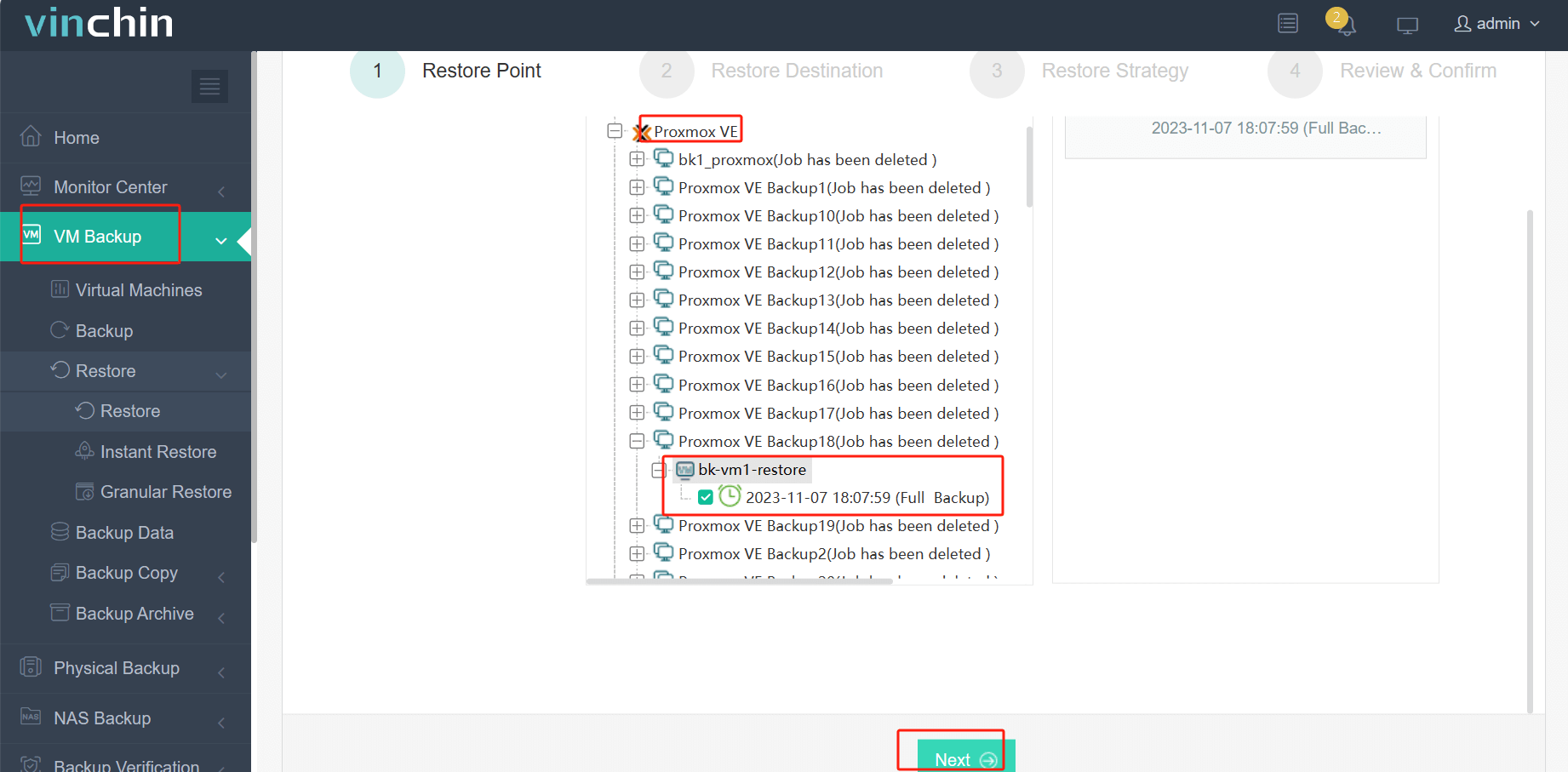
2. Seleziona il VMware host come host di destinazione > clicca su Next
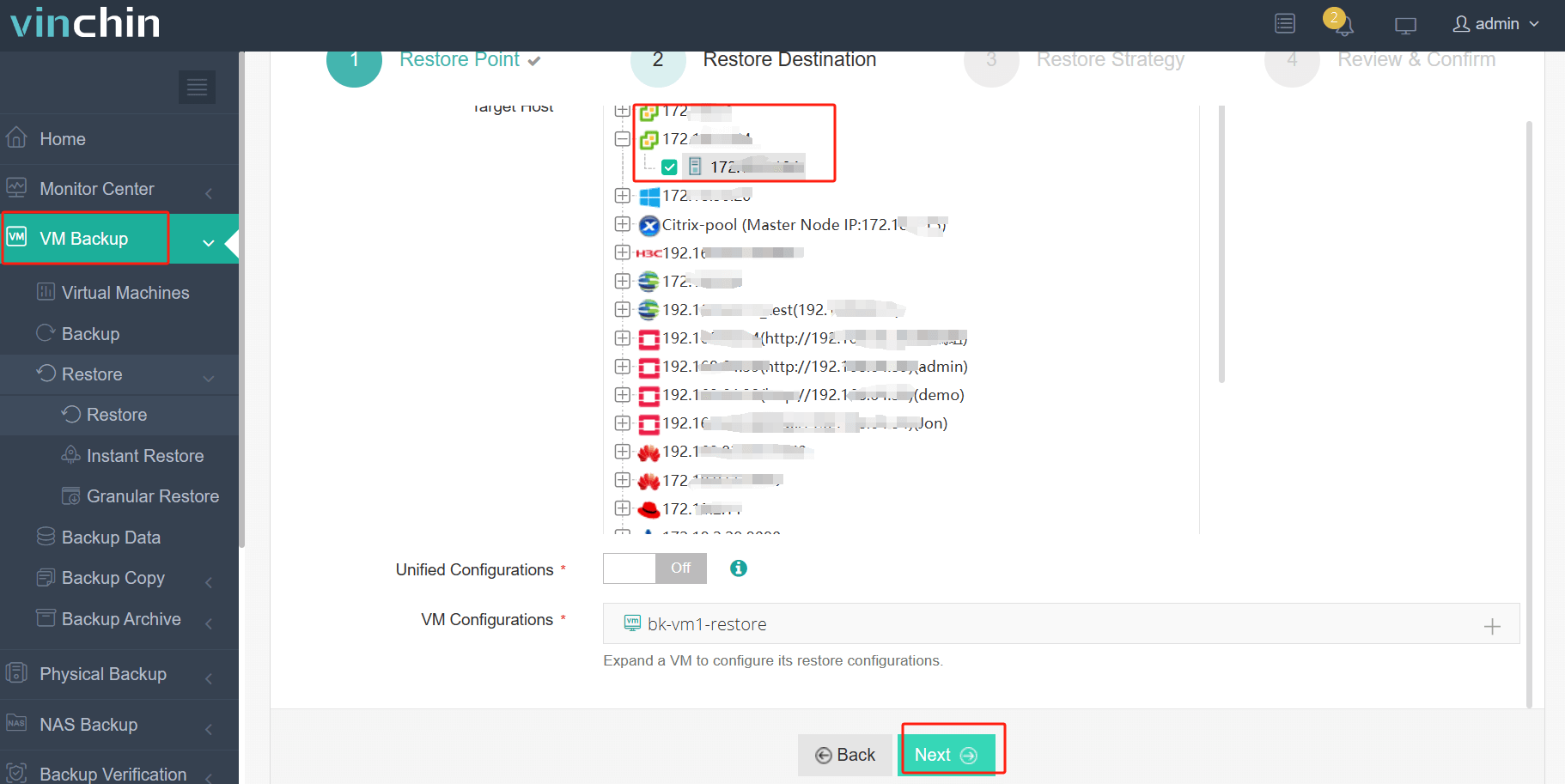
3. Seleziona Ripristino una tantum > fai clic su Next
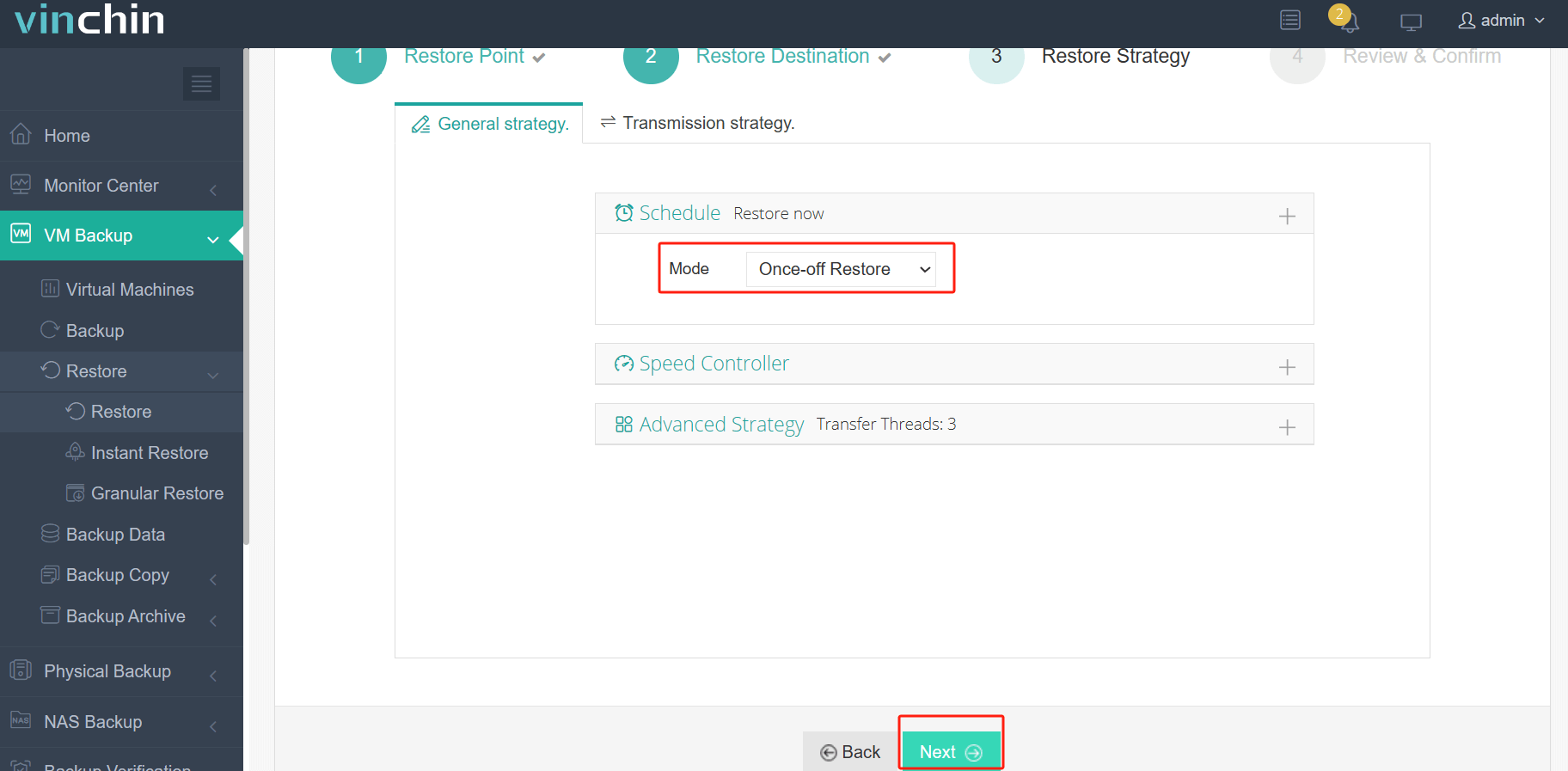
4. Invia il compito
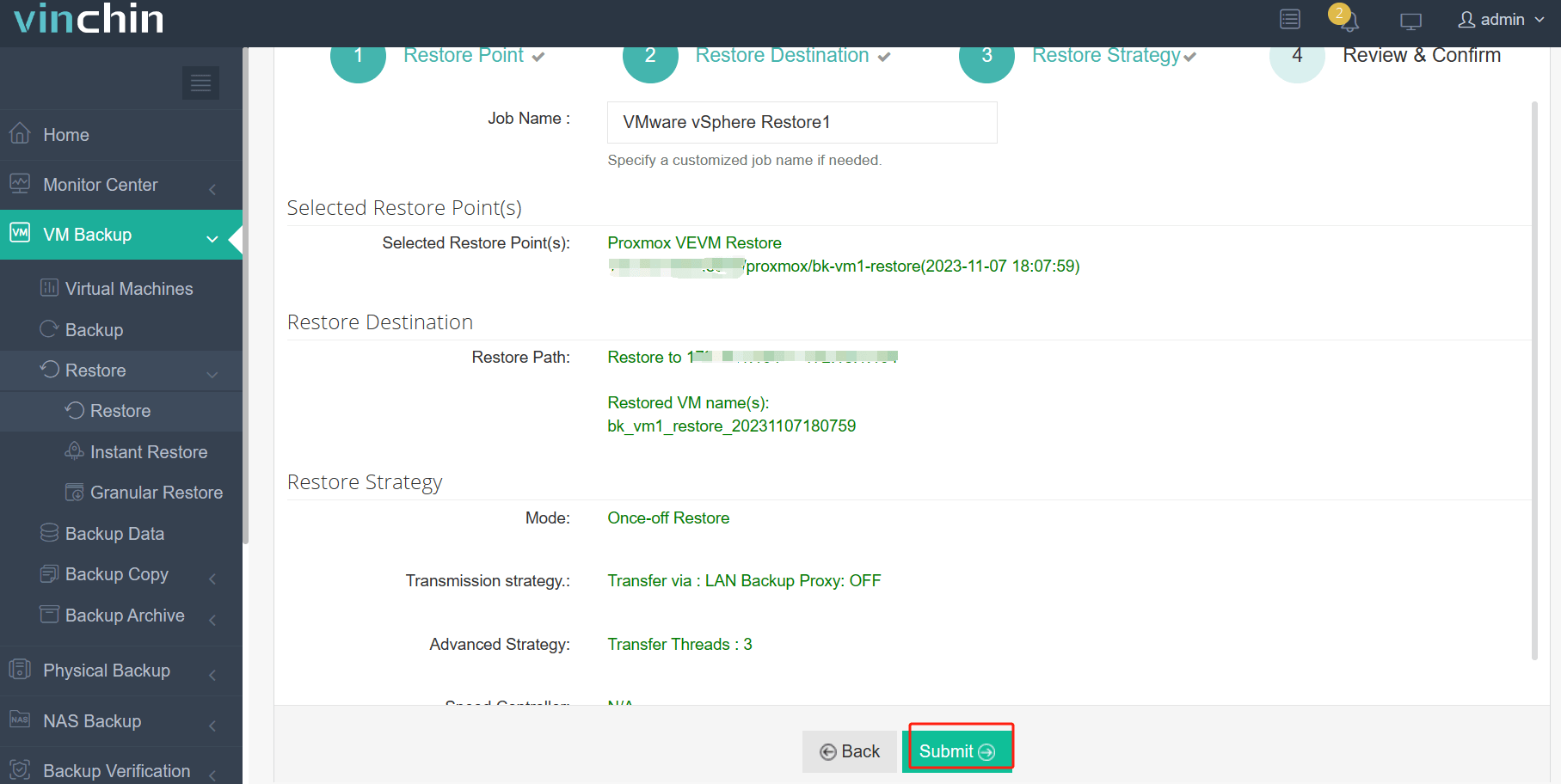
Vinchin offre agli utenti una prova gratuita di 60 giorni per provarla in un ambiente reale. Per ulteriori informazioni, si prega di contattare Vinchin direttamente, o contattare i nostri partner locali.
Domande frequenti su Proxmox a VMware
Q1: Potresti migrare VM da VMware a Proxmox?
A1: Sì, puoi migrare le VM da VMware a Proxmox, anche se richiede un processo diverso rispetto alla migrazione da Proxmox a VMware a causa delle differenze nelle tecnologie di virtualizzazione.
Q2: Perché dovresti voler migrare da Proxmox a VMware?
A2: Mentre Proxmox è una potente piattaforma di virtualizzazione open-source, alcuni utenti potrebbero trovare il set di funzionalità di VMware, le opzioni di supporto o l'ecosistema meglio adatti alle loro esigenze. VMware offre anche soluzioni di livello aziendale per la virtualizzazione e il cloud computing.
Conclusione
La migrazione delle macchine virtuali Proxmox a VMware è un passaggio critico per migliorare le prestazioni, la stabilità e la scalabilità. VMware offre un robusto ecosistema e un supporto esteso per garantire una buona integrazione e preparare le organizzazioni per le future sfide. Segui la guida passo-passo fornita per eseguire la migrazione. Considera Vinchin Backup & Recovery per una protezione dei dati VM affidabile e una soluzione di migrazione VM veloce su una varietà di piattaforme di virtualizzazione.
Condividi su:





















